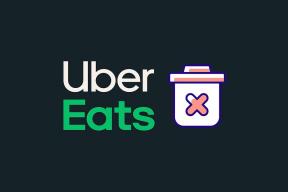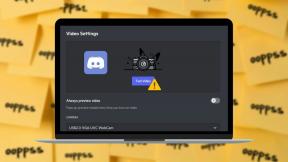Ouvrez directement presque tous les fichiers téléchargés dans le navigateur
Divers / / December 20, 2021

rollApp est actuellement pris en charge pour Firefox et Chrome, mais avant de voir comment l'installer et l'utiliser, examinons son fonctionnement.
Comment rollApp fonctionne
Je n'ai trouvé aucune documentation officielle en ligne qui pourrait me dire exactement comment rollApp est capable d'ouvrir des centaines de types de fichiers différents directement dans le navigateur. Cependant, d'après ce que j'ai compris, je pense que rollApp agit comme un serveur qui stocke diverses applications comme LibreOffice, DIA, etc.

Lorsqu'un utilisateur essaie d'ouvrir un fichier à l'aide de rollApp, il prend l'aide de ces applications qui sont stockées sur son serveur. rollApp se connecte également à l'un de vos
comptes de stockage en nuage qui sert de rampe de lancement pour ces applications.Installation de rollApp
Avant de pouvoir commencer à utiliser rollApp sur votre ordinateur, vous devrez créer un compte. Vous pouvez utiliser Google, Twitter, Facebook et quelques autres comptes tiers pour créer un compte dans rollApp. rollApp ne lira votre adresse e-mail, votre pays et votre langue qu'à partir de votre compte connecté. Une fois connecté, rollApp vous demandera de connecter l'un de vos comptes de stockage en ligne. Actuellement, rollApp ne prend en charge que Google Drive, Dropbox et 4Shared et si vous souhaitez ouvrir et modifier des fichiers directement dans votre navigateur, vous devez avoir un compte dans l'un d'entre eux.


Lors de la connexion au compte de stockage cloud, il vous sera demandé de créer un nouveau dossier et l'accès à ce dossier particulier ne sera accordé qu'à rollApp. rollApp utilisera ce dossier pour télécharger, modifier et enregistrer le fichier. Après avoir connecté le compte, vous pouvez continuer et installer l'extension dans le navigateur de votre choix à partir du page du plug-in rollApp. Le service détectera automatiquement le navigateur que vous utilisez et vous redirigera vers le magasin respectif.
Une fois que vous avez téléchargé l'extension et redémarré votre navigateur, la prochaine fois que vous rencontrerez un lien de téléchargement dont le type de fichier est pris en charge par rollApp, vous verrez un cadre pop-up qui vous demandera si vous souhaitez télécharger le fichier ou l'ouvrir directement dans le navigateur. Une fois que vous ouvrez un fichier dans le navigateur, rollApp mettra un certain temps à se connecter à l'application sur le serveur.


Noter: Si vous ne voyez pas une nouvelle fenêtre qui ouvre le fichier souhaité à l'aide de rollApp, vous devrez vérifier les paramètres de votre bloqueur de pop-up. Pour que rollApp ouvre les fichiers, vous devez l'ajouter à la liste blanche des pop-ups.
Conclusion
rollApp peut prendre du temps pour ouvrir les fichiers, mais c'est certainement le moyen le plus rapide de voir le contenu de n'importe quel fichier directement dans le navigateur sans le télécharger. Ce n'est pas tout, vous pouvez également modifier et enregistrer les fichiers directement sur le compte cloud auquel vous les avez connectés. Alors essayez rollApp aujourd'hui et dites-nous ce que vous en pensez.